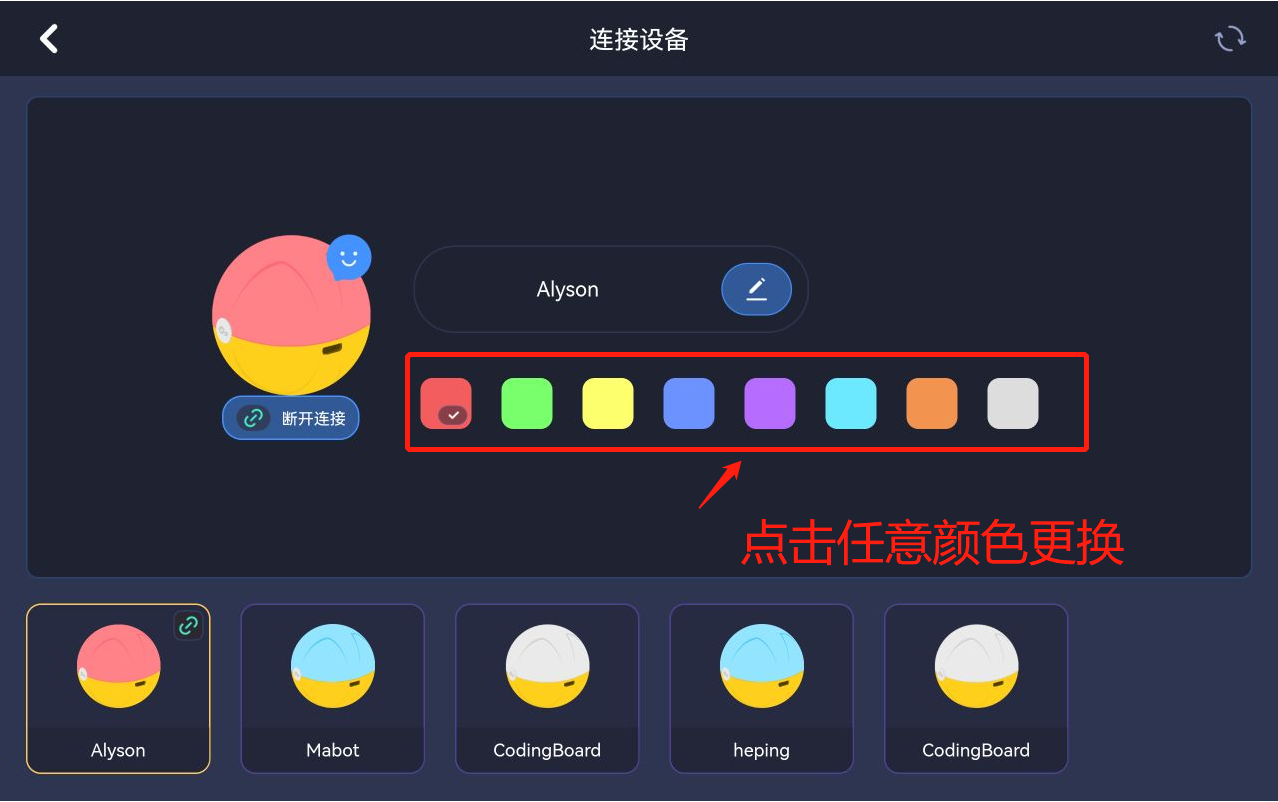1、打开设备的电源
长按“电池球”的开关按钮,听到“滴”一声,看到电池球亮了以后,即可代表设备处于打开状态
2、打开APP
打开APP,进入主页后点击“启蒙编程”,然后点击“+”号,进入到编程页面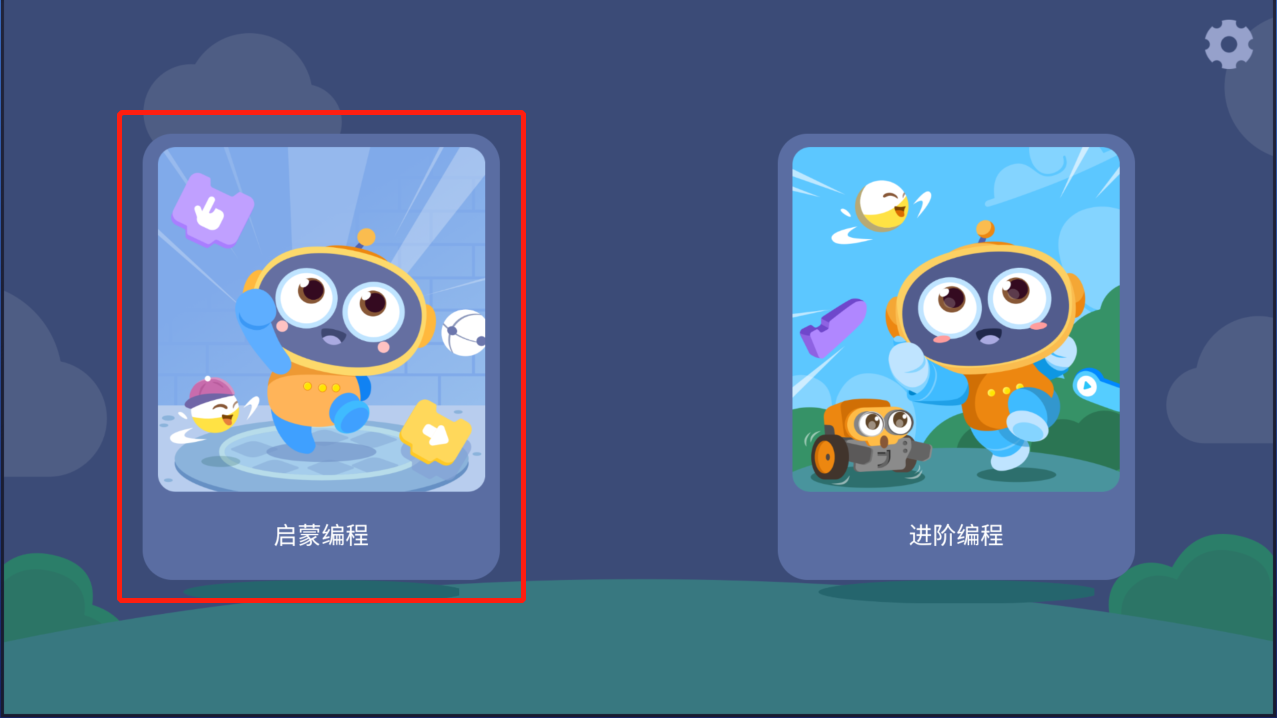
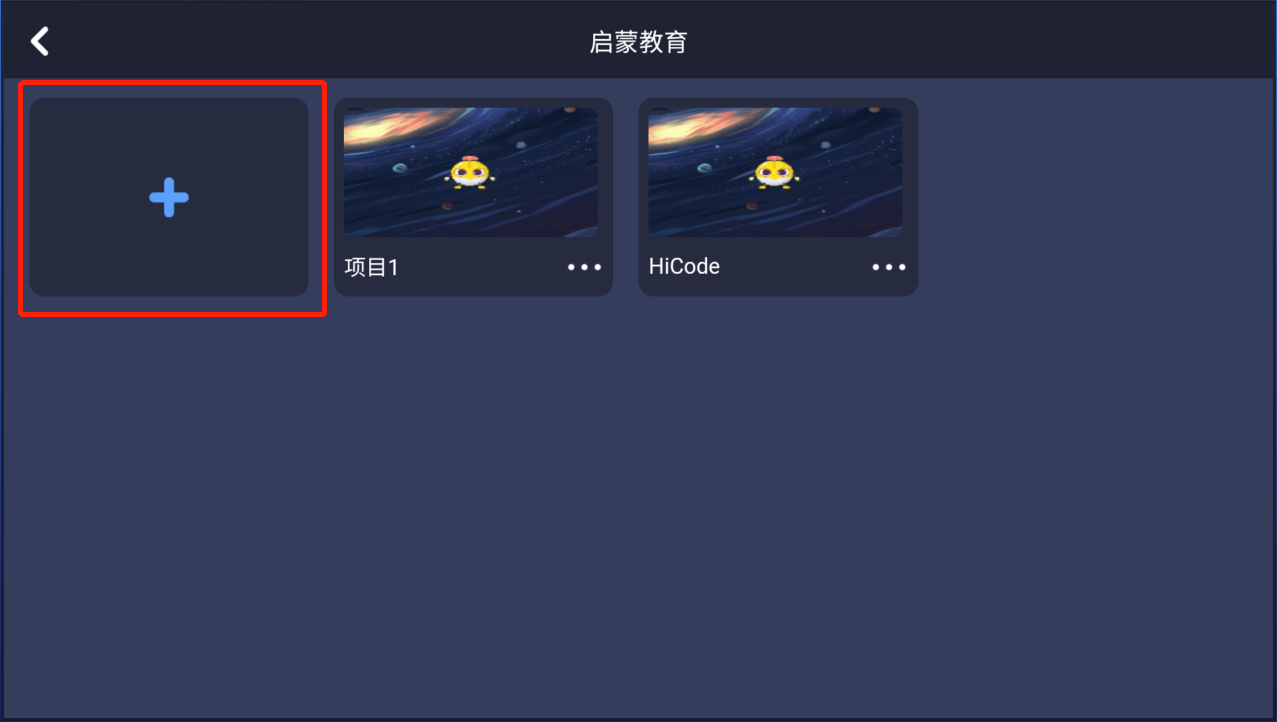
3、连接设备
点击“Mabot”右上角的红色连接按钮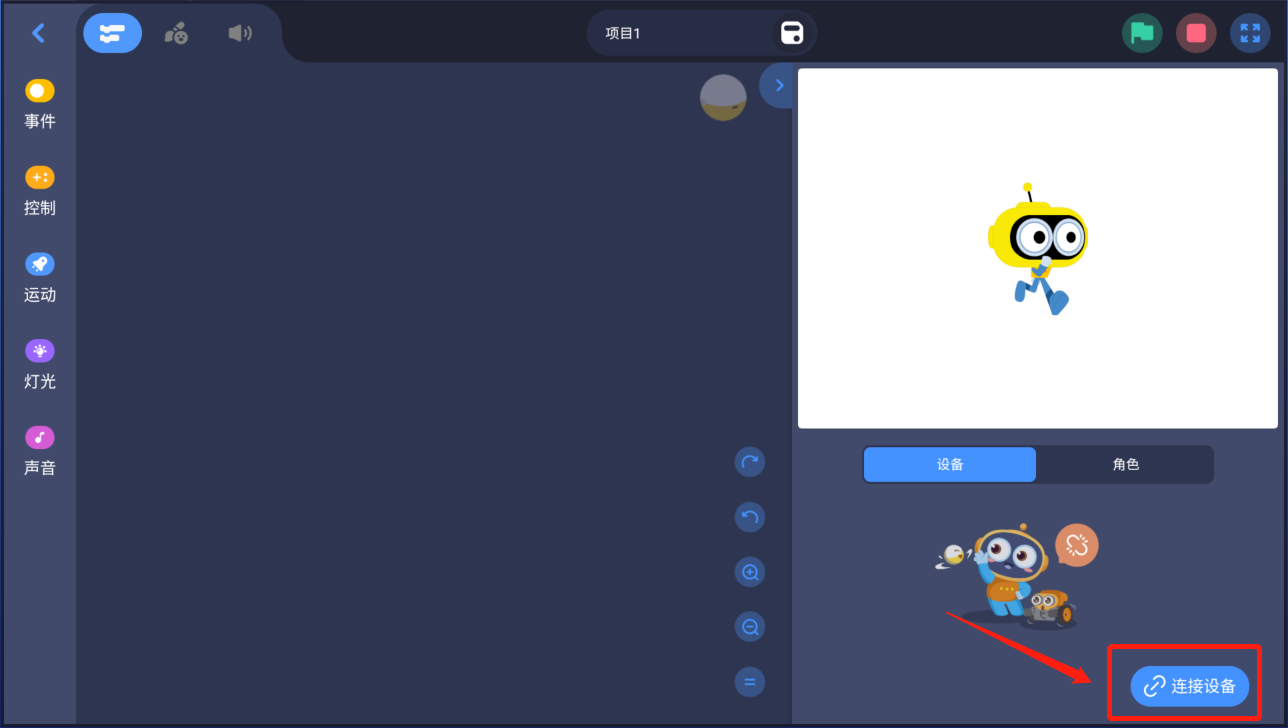
此时进入“扫描设备”页面,根据颜色,找到你的球,点击连接它,示例中的球显示的是蓝色,所以我的球是第2个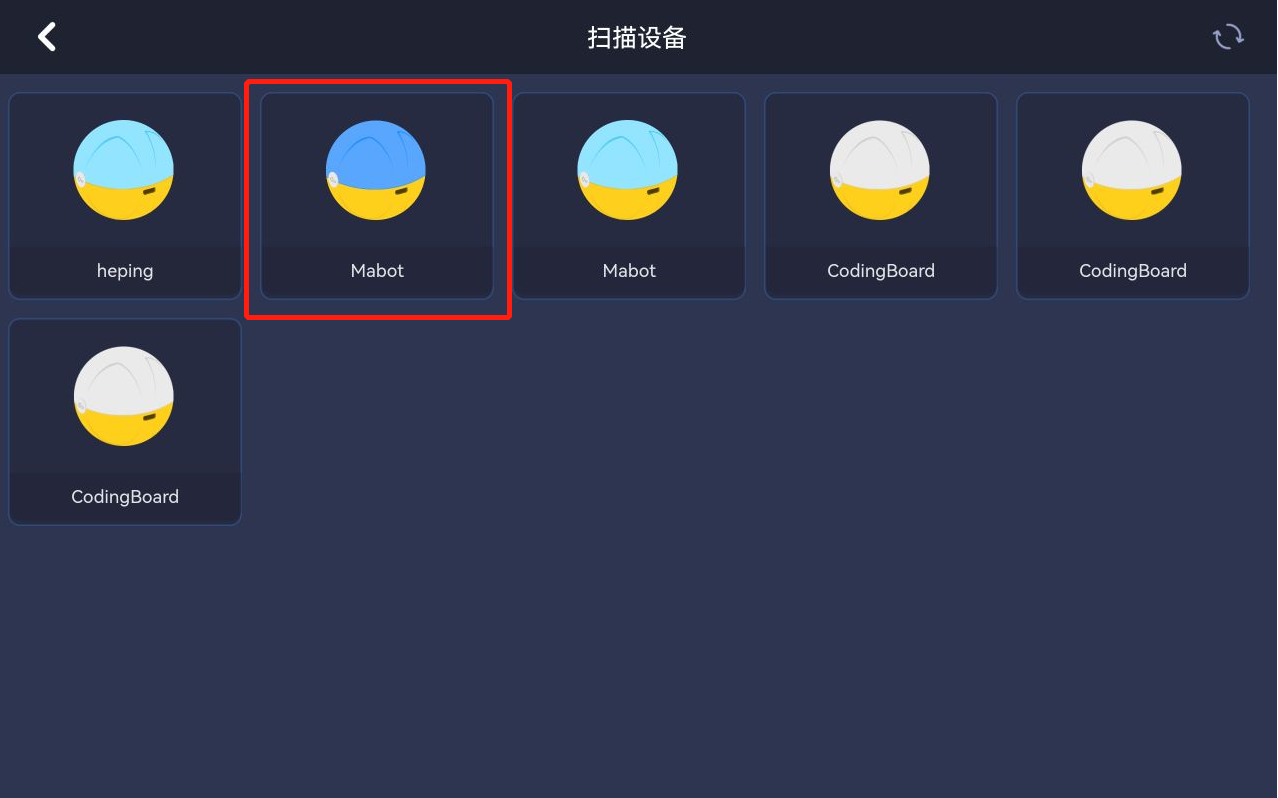

如果此时有多个球,你没办法通过名字或者颜色确认究竟是哪个球,你可以【长按主控球按键2秒】以上,在界面上快速找到该球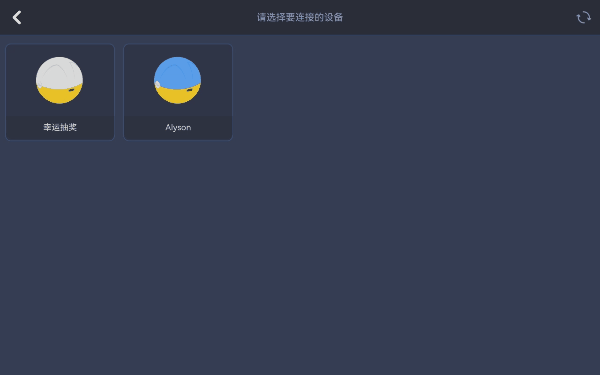
4、给设备取一个名字
设备连接成功后,如果你想给设备取个新名字,点击“画笔”按钮就可以改名字了
注意:修改名称成功后,需要重新等待设备连接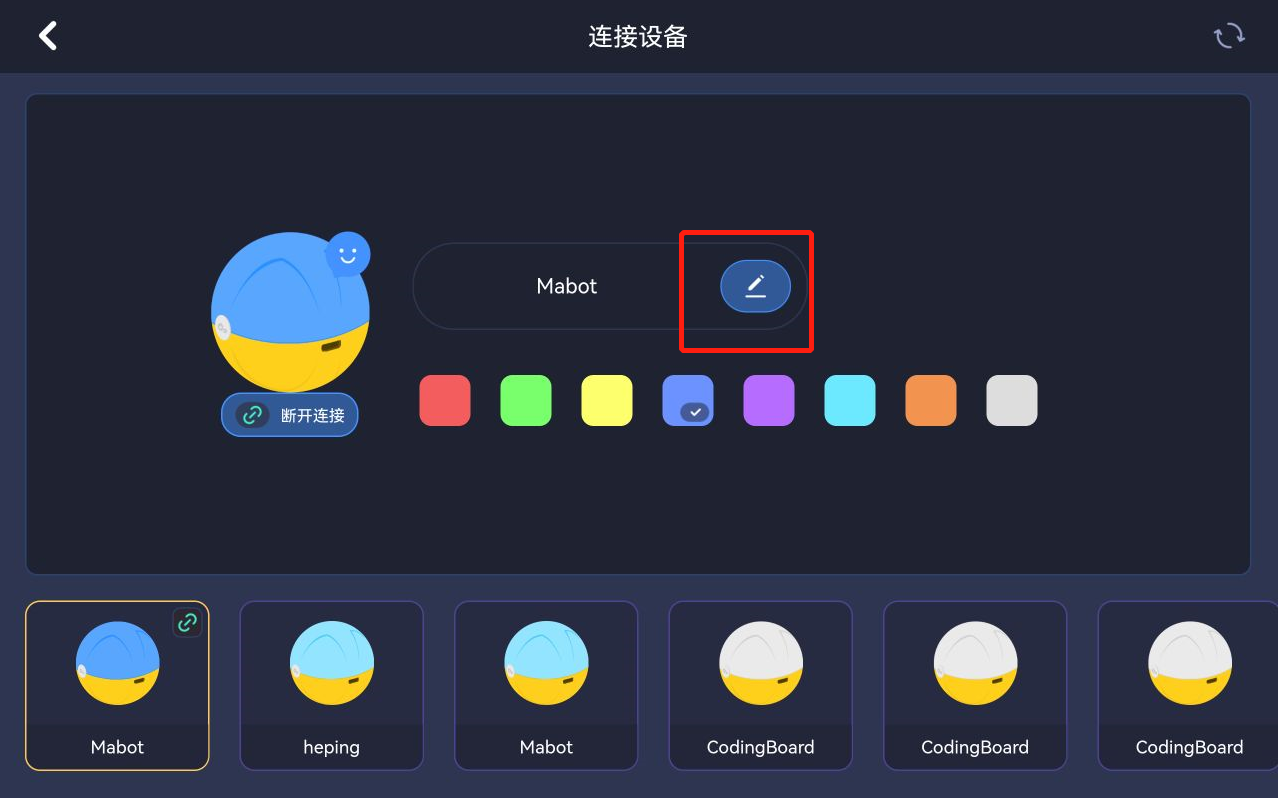
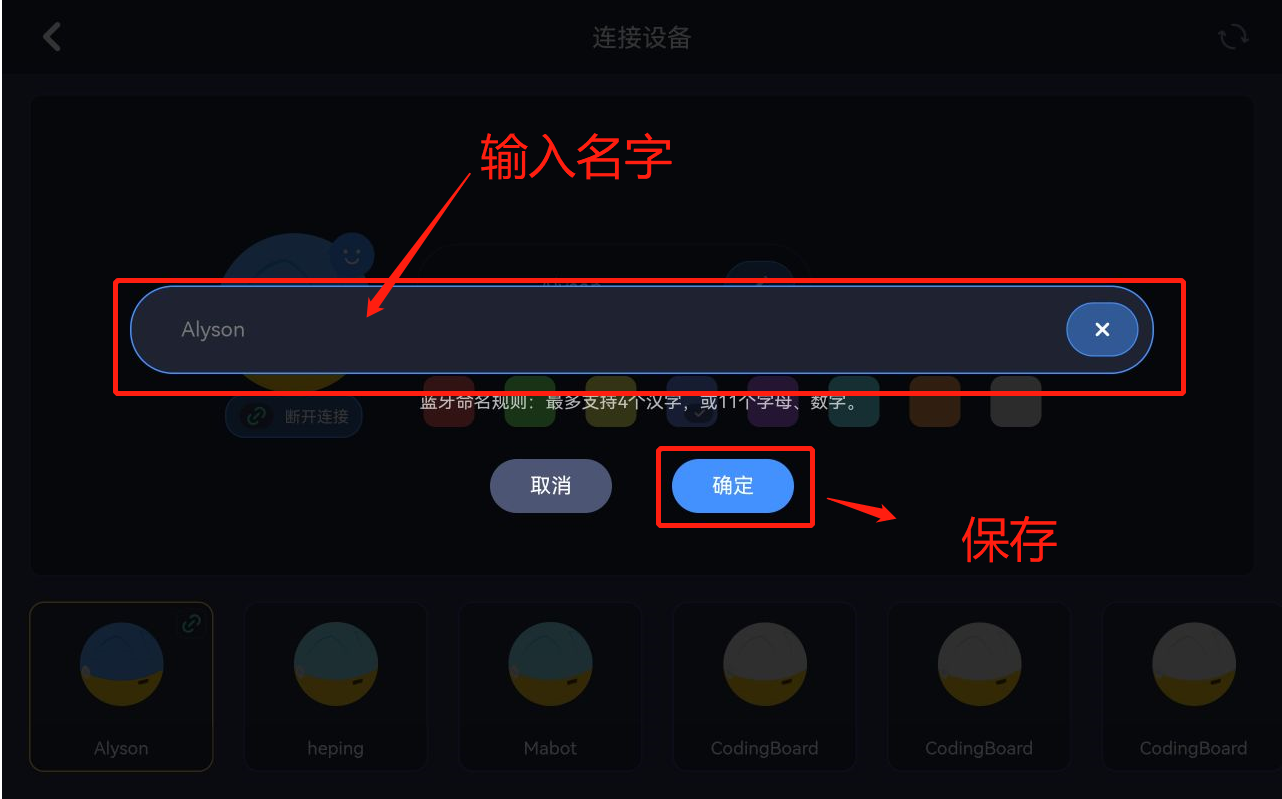
5、给设备改个颜色
如果你的球和别人的球颜色相近,你希望给设备换个颜色,点击下面的五颜六色的色块就可以更换颜色了
注意:修改颜色成功后,需要重新等待设备连接